Omega Crafterはプログラミングで自動化できる、オープンソースサバイバルクラフトゲームです。
steamで2,800円で購入&ダウンロードして遊ぶことができます。
独学プログラマーが26時間プレイした時点での自動化処理の一部を公開したいと思います。
テンプレート
自動化プログラムはノーコードで、ブロックを組み合わせる形式でおこなえます。
単純な処理やゲーム序盤では、テンプレートを使用して選択形式で自動化が行えます。
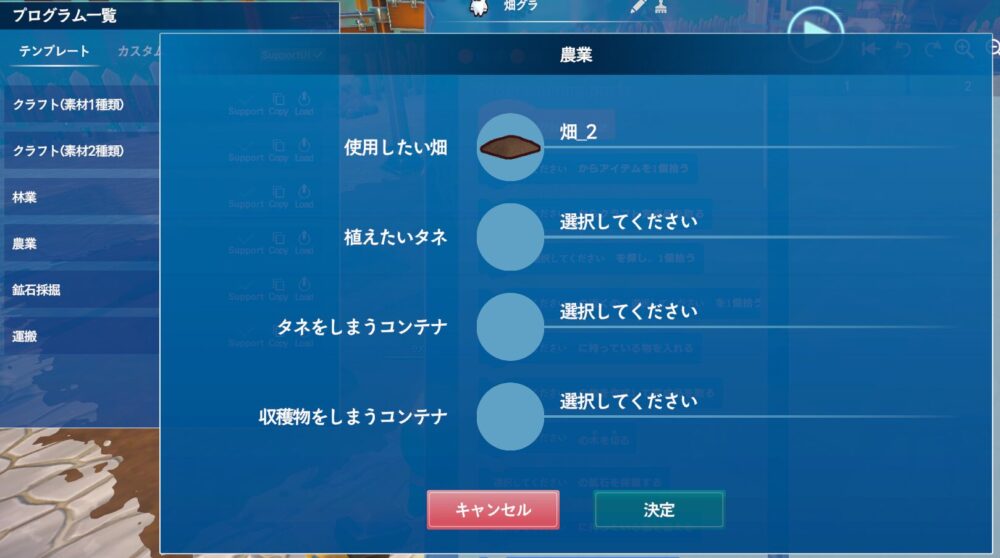
作ったプログラムは「再生ボタン」を押せば実行され、エラーが発生したら「探している対象物がありません」などの表示がグラミーの頭の上に表示されるので、検証しやすいです。

「繰り返し」「条件分岐」「イベント処理」などを組み合わせると結構複雑な処理でもこなせるのがとても面白いです。
農家グラミーを万能化するには
テンプレートには「農業」という項目があり、1つの種を植えて育った農作物を指定の収納に収める処理が行えます。
ゲームを進めていくと、複数の農作物の種が入手できますので、農作物ごとの畑を分けて育てることもできますが、プログラミングすることで1つの畑で複数の農作物を育てることができるようになります。
設定について
種を入れる収納:複数の種類の種を収納するのでマルチチェスト用意して種を入れておきます。
出来上がった農作物を入れる収納:分別するのはグラミーにさせるので、1つの農作物に対して1つのシングルコンテナを用意します。
下の画像では青色のマルチチェストに種を入れています。

実際に動作させているプログラムはこちら↓
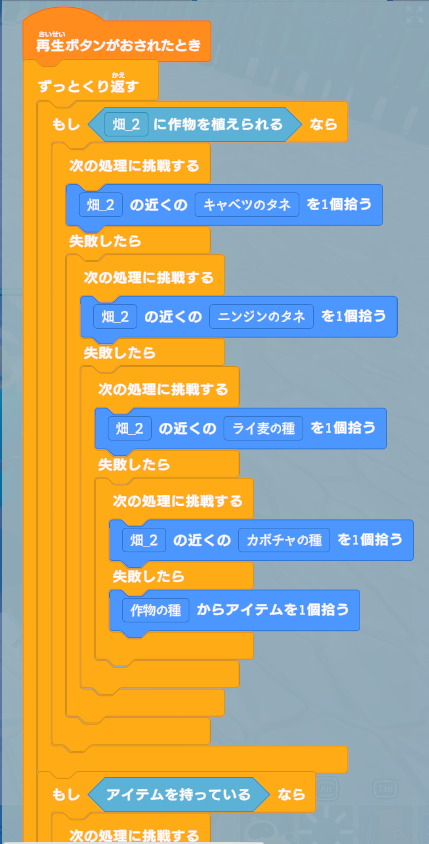
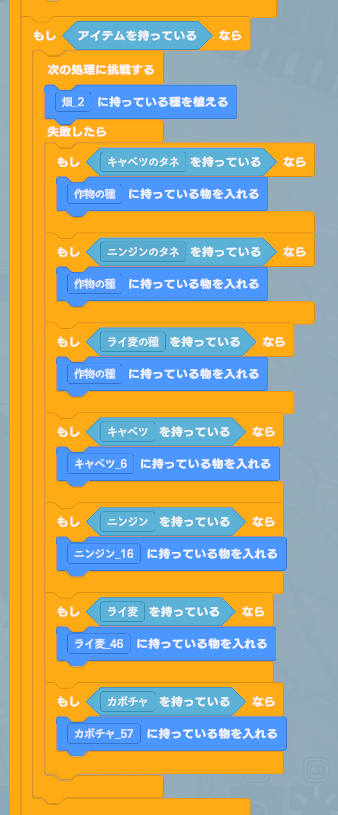
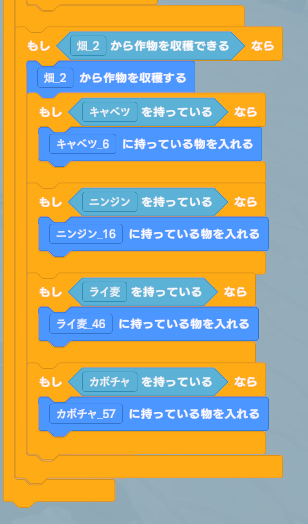
大きく分けて3つの処理があり、それらが繰り返し処理されます
- 種を植える処理
- 持っているものを収納する処理
- 作物を収穫して収納する処理
上記プログラムでは「キャベツ」「ニンジン」「ライ麦」「カボチャ」の4つに対応しています。
ゲームが進んで増やす必要がある場合には、参考にしてみてください。
最後に
今回紹介したプログラムは一例ですので、皆さんの畑の運用に合わせて、いろいろ工夫してみてください。
Omega Crafterはコードを書かずに自動化できるので、「これからプログラミングしてみようかな~」という方や、「これからの時代、プログラミング必要だから子供に勉強させたいな」という方にお勧めです。
グラミーに複雑な処理をさせようとしてプログラムを頑張ると、結構時間が溶けてしまうので、その点はご注意ください。(このゲームの醍醐味です)


コメント